Excel2007中简单图片处理的操作方法
发布时间:2017-03-31 16:44
相关话题
我晓得许多人都是不会专业的图片处理软件的。但时平时工作中,做文档,写东西都是需要配图。如果只是原图放上去。或许并不美观且并不融洽。今天,小编就教大家在Excel2007中简单图片处理的操作方法。
Excel2007中简单图片处理的操作步骤如下:
去背景。
从原图中截取你想要的部分(QQ截图默认快捷键(Ctrl+Alt+A)。
点击完成。
(若无法用QQ截图。可以按键盘上 Print Screen键进行截屏。

1.在想要贴贴的位置点右键(快捷键Ctrl+V)
2.双击图片(双击图片软件正上方会显示“图片工具”“格式”,设置图片大小与裁剪图片的工具在工具栏右边)。
点左上角工具栏的亮度按钮,将亮度上调至图片背景色变淡,变白。此时整个图片都显的稍白,不够清楚。
3.双击图片,在亮度按钮下面选择对比度按钮,上调对比度至相对清楚的状态。此时。图片的处理基本完成。
(对比度以及亮度交替少量上调可试出最佳效果)
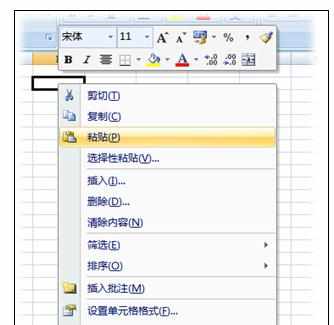

继续处理:
正常情况下。图片的空白部分会遮挡表格里的内容,如图。
但是我们依旧想把空白的地方给除去。请按以下步骤:

1.点击重新着色→设置背景色。将鼠标移至空白外点击。完成
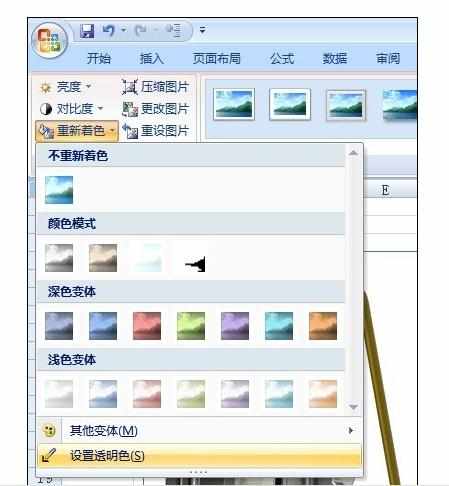

有时我们并不满足就此结束。所以我们可以通过添加边框,阴影及倒影等等,继续美化图片。
如下图。可以做到阴影效果。
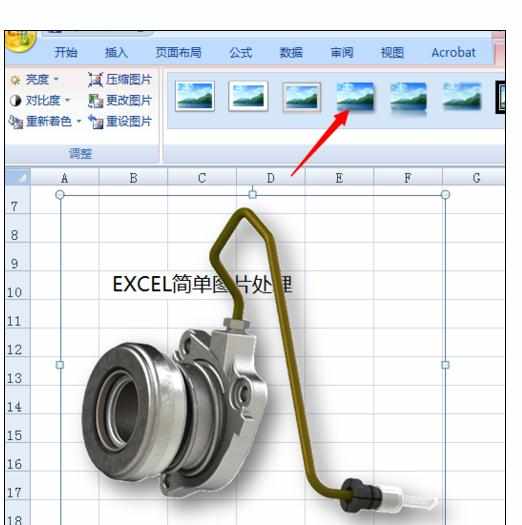
如果想阴影效果的同时还拥有倒影的效果。那么需要将完成以上步骤的图片再截图。在这基础上添加效果。
如需要其它效果。自行摸索配合。


Excel2007中简单图片处理的操作方法的评论条评论